Šis raksts tika izveidots, izmantojot mašīntulkošanu.
Eksportēšana dati no Insights
Jūs varat eksportēt diagrammas un datus no funkcijas Insights, lai izmantotu tos prezentācijās, koplietotu ar ārējiem interesentiem vai arhivētu turpmākai atsaucībai.
Neatkarīgi no tā, vai jums nepieciešams vizuāls momentuzņēmums vai detalizēta izklājlapu versija, eksportēšana atvieglo darbu ar jūsu Pipedrive datiem ārpus platformas.
Diagrammu eksportēšana
Diagrammas var eksportēt no jūsu atskaitēm, vadības paneļiem un mērķiem. Kā izskatās katrs eksporta veids:
Pārskatu eksportēšana
Atveriet atskaiti un noklikšķiniet uz "Eksportēšana".
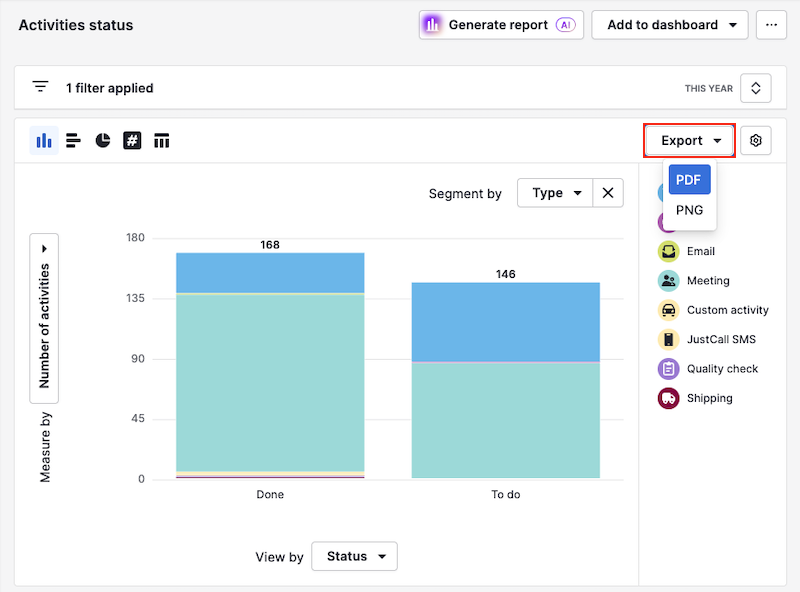
Jūsu eksportētajā failā parādīts pašreizējais diagrammas skats un pielietotie filtri.
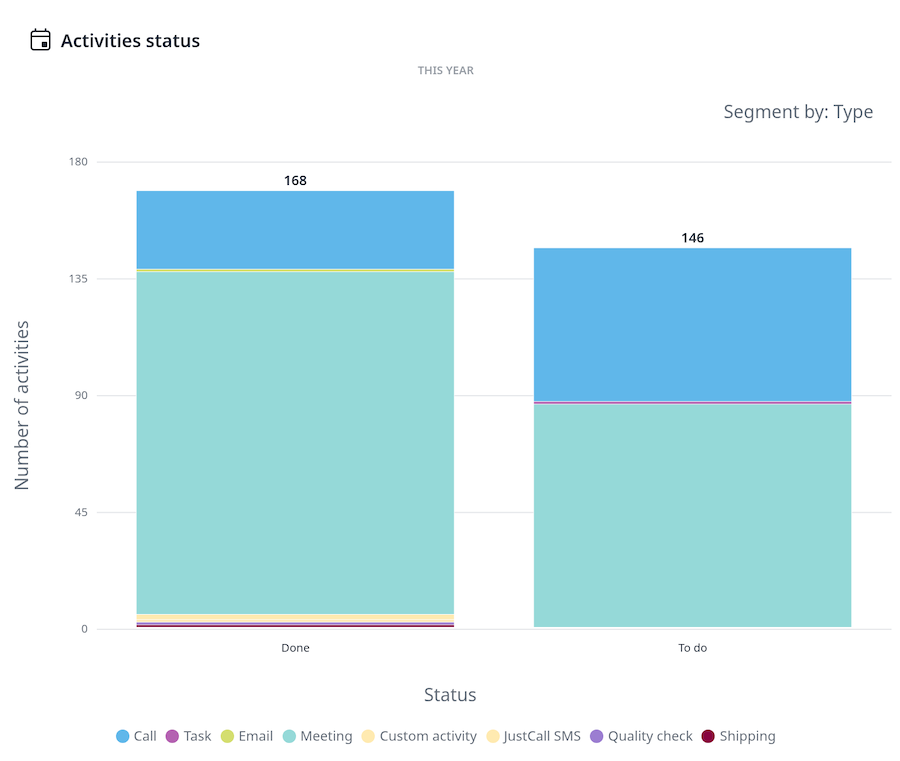
Vadības paneļu eksportēšana
Atveriet vadības paneli, noklikšķiniet uz "..." un pēc tam izvēlieties "PDF eksportēšana" vai "PNG eksportēšana".
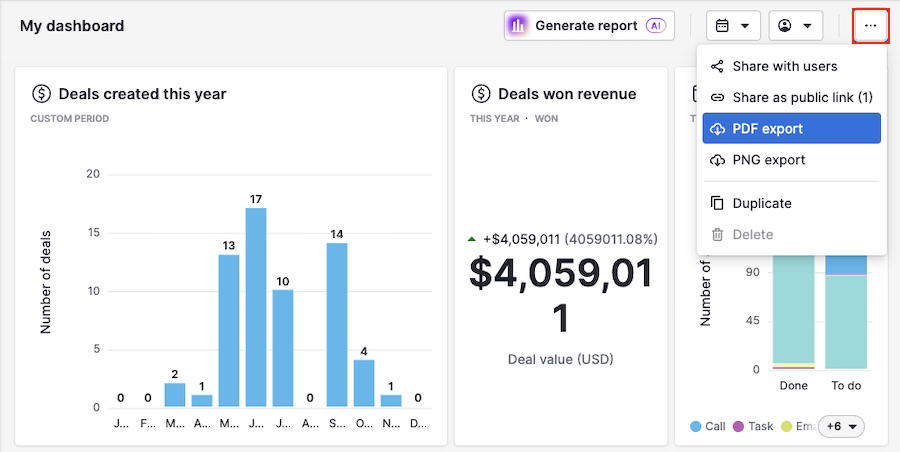
Jūsu eksportētajā vadības panelī ir iekļautas visas redzamās atskaites to ekrānā redzamajā secībā.
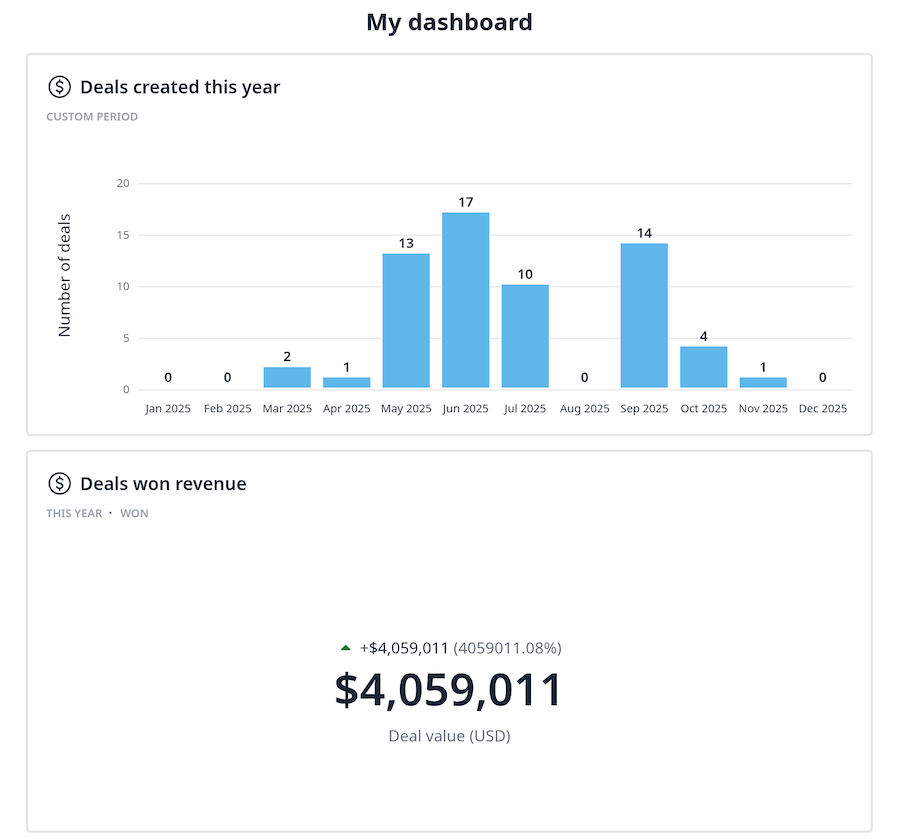
Mērķu eksportēšana
Atveriet mērķi un noklikšķiniet uz "Eksportēšana".
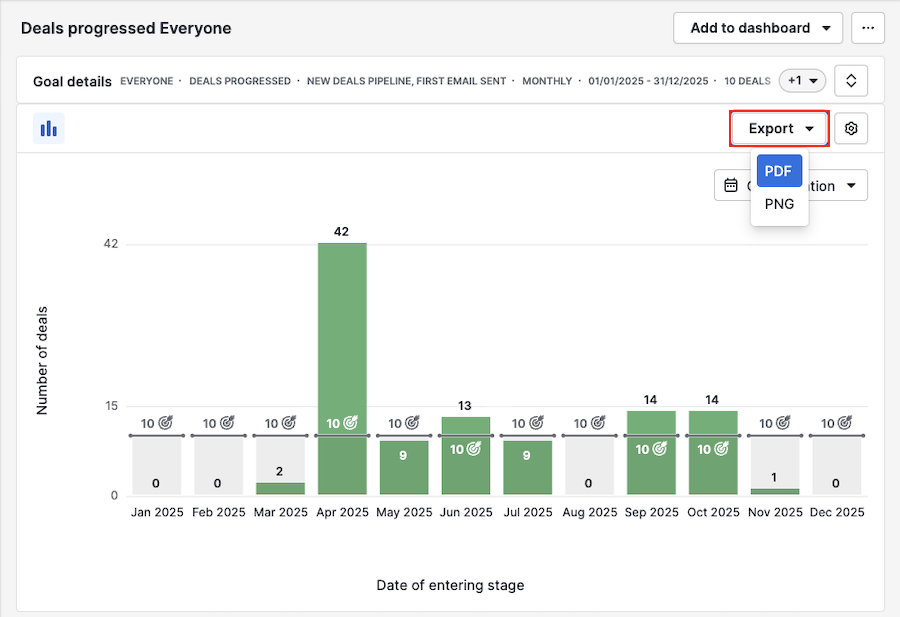
Jūsu eksportētajā failā mērķu rādītāji tiek attēloti tieši tā, kā redzami lietotnē.
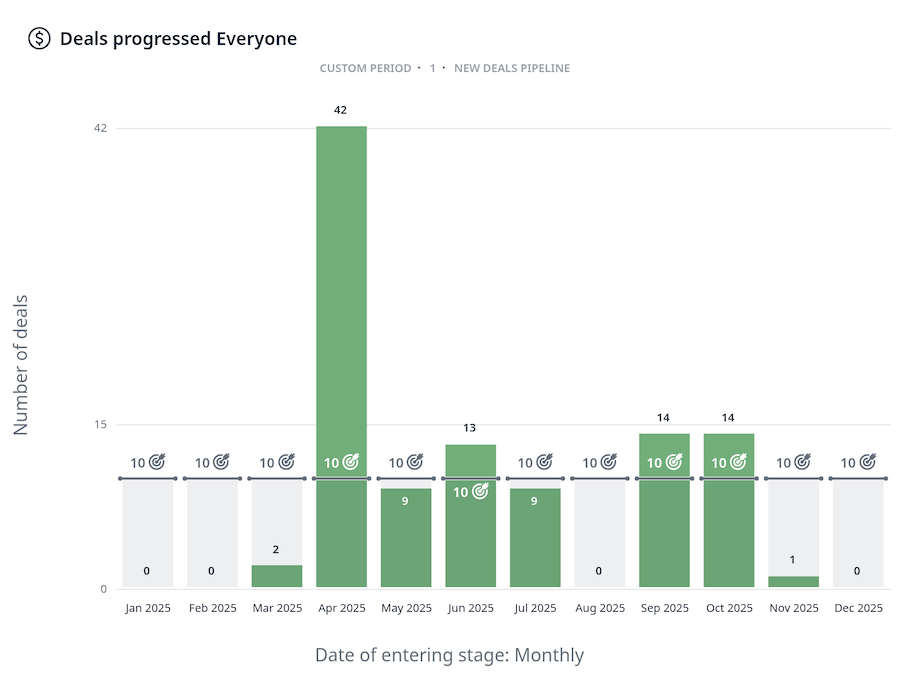
Datu eksportēšana uz tabulām
Lai eksportētu datus uz izklājlapu, atveriet atskaiti vai mērķi un ritiniet lapas apakšā līdz tabulas skatam.
Izmantojiet zobrata ikonu, lai izvēlētos, kuras kolonnas iekļaut failā.
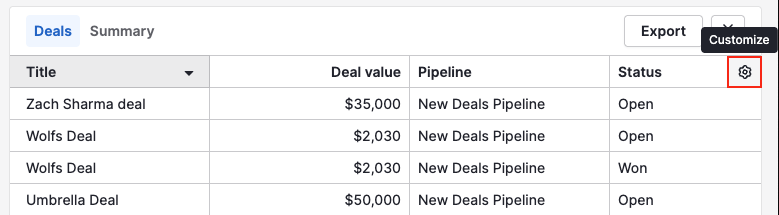
Kad viss ir gatavs, noklikšķiniet uz "Eksportēšana".
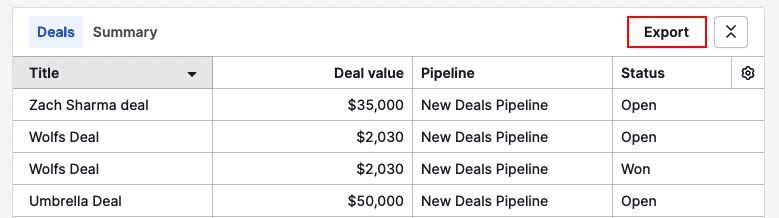
Visbeidzot izvēlieties faila tipu — XLSX vai CSV, pēc tam noklikšķiniet uz "Eksportēšana".
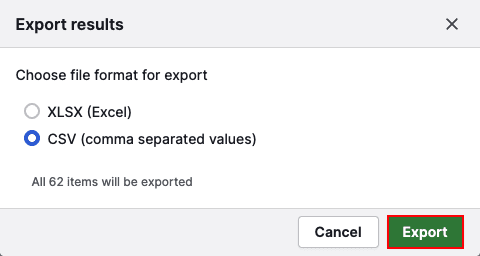
Datu eksportēšana no konkrētas diagrammas kolonnas
Lai eksportētu datus no konkrētas diagrammas kolonnas, noklikšķiniet uz tās kolonnas, lai atvērtu tās detalizēto tabulas skatu.
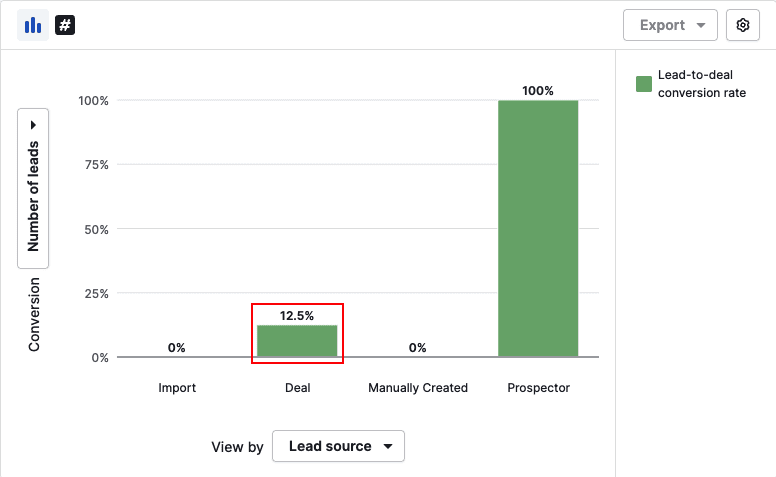
Pēc tam varat pielāgot, kuras kolonnas iekļaut failā, noklikšķinot uz zobrata ikonas.
Noklikšķiniet uz "Eksportēt rezultātus", lai lejupielādētu datus.
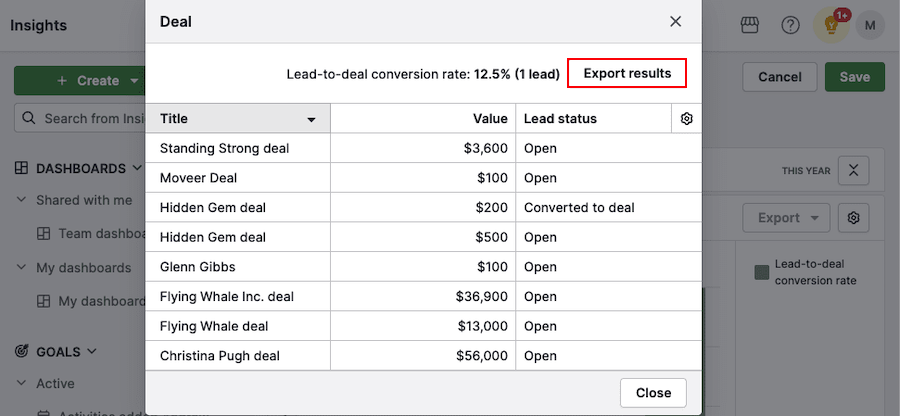
Vai šis raksts bija noderīgs?
Jā
Nē